
Een thuiskantoor hebben kan best handig zijn, maar er zijn ook veel ergernissen. De volgende slimme ideeën voor thuiskantoren dragen bij aan minder afleidingen en automatiseren uw dag. Het beste van alles, de slimme huisapparaten 5 Makkelijke en betaalbare Smart Home-apparaten die u niet wilt missen 5 Makkelijke en betaalbare Smart Home-apparaten die u niet wilt missen Deze vijf slimme apparaten voor thuisgebruik zijn eenvoudig in te stellen, gemakkelijker te gebruiken, en kan worden gekocht voor minder dan $ 100 - de perfecte oplossing voor mensen die nieuw zijn in de slimme thuiswereld. Meer informatie die u nodig hebt om deze processen te volbrengen, is zeer betaalbaar.
De slimme ideeën voor thuiskantoren waar we in zullen graven, zijn:
- Gebruik bewegingsdetectie om uw lampen en uw computer aan te zetten wanneer u het kantoor betreedt.
- Gebruik bewegingsdetectie om verlichting uit te schakelen wanneer niemand op kantoor is.
- Gebruik de locatie van de mobiele telefoons van uw gezin om een "potentiële onderbreking" sms-melding te ontvangen wanneer iemand thuiskomt.
- Bedien de tv of kantoorverlichting direct vanaf uw computer, zodat u nooit de focus hoeft te verbreken.
- Spraakopdrachten gebruiken met Google Assistent of Amazon Alexa om elk apparaat in uw kantoor te bedienen.
Als een van die dingen geweldig voor je klinkt, kun je die sectie overslaan. Als je alles wilt zien, laten we dan beginnen.
Opmerking: bij elk van deze processen wordt ervan uitgegaan dat u de installatie-instructies die bij elk smart-apparaat horen, al hebt gevolgd en deze hebt verbonden met uw thuisnetwerk.
1. Besturing van apparaten met bewegingsdetectie
Om deze taak te volbrengen, maken we gebruik van twee slimme apparaten voor thuisgebruik - een wifi-camera 4 volledig draadloze beveiligingscamera's voor uw huis 4 volledig draadloze beveiligingscamera's voor uw huis Gefrustreerd door huisbeveiligingssystemen die worden beperkt door plaatsing van stopcontacten ? Deze vier volledig draadloze beveiligingscamera's zullen u misschien overtuigen om het snoer volledig door te snijden! Lees meer met ingebouwde bewegingsdetectie en enkele slimme stekkers. Alle apparaten die voor deze projecten worden gekozen, zijn plug-and-play. Met andere woorden, geen speciale slimme thuishub. Moet u nu een slimme hub kopen of een paar jaar wachten? Moet je nu een Smart Hub kopen of een paar jaar wachten? Meer lezen, router of speciale technische expertise is vereist.
Waarom het nuttig is
Wanneer u bewegingsdetectie opneemt in uw kantoorautomatisering, kunt u zeer nuttige dingen doen, zoals uw bureaulamp inschakelen wanneer u op kantoor aankomt en deze uitschakelen wanneer u weggaat. Hiermee kunt u ook specifieke lichten of apparaten bedienen, afhankelijk van waar u zich op kantoor bevindt.
U kunt bijvoorbeeld de Wi-Fi-camera die in deze configuratie wordt beschreven, direct op uw werktafel ontlasting richten en alleen de werktafelverlichting automatisch laten inschakelen. Of schakel lampen boven een vergadertafel alleen in als er daadwerkelijk mensen zitten.

Wat je moet kopen
Je hebt de volgende items voor dit project nodig.
- Een wifi-camera . Een model met ingebouwde bewegingsdetectie is wat in deze handleiding wordt gebruikt, maar u kunt nog steeds elke Wi-Fi-camera (inclusief een smartphone die u hebt ingesteld als een Wi-Fi-camera) Een beveiligingscamera bouwen uit oud netwerk Smartphones Een beveiligingscamera bouwen Netwerk uit oude smartphones Er is geen beter gebruik van oude smartphones dan door het bouwen van een eigen DIY-netwerkbeveiligingscamerasysteem - we laten je alles zien wat je moet weten! Lees meer), om actie te ondernemen bij bewegingsdetectie door speciale software gebruiken Log Your Home-activiteit met Google-bladen en USB-camera's Uw thuisactiviteit registreren met Google-bladen en USB-camera's Als u een USB-camera en een computer hebt, hebt u al alles wat u nodig hebt om een goedkoop bewegingsdetectiesysteem in te stellen. Lees verder .
- Een slimme stekker . Het gebruik van een slimme stekker zonder een vereiste hub is het gemakkelijkst, maar is niet vereist.
- Een lamp die op de muur wordt aangesloten : wat is het meest logische in uw kantoor? Dit kan uw bureaulamp zijn of een vloerlamp in de hoek van uw kantoor. Of u kunt beide besturen met behulp van meerdere smart plugs.
- Een IFTTT-account : de meeste automaties die in dit artikel worden beschreven, maken gebruik van IFTTT De ultieme IFTTT-gids: gebruik de krachtigste tool van het web als een professional De ultieme IFTTT-handleiding: gebruik de krachtigste tool op internet Als een professional Als dit dan dat, ook bekend als IFTTT is een gratis webgebaseerde service waarmee uw apps en apparaten samenwerken. Weet je niet zeker hoe je je applet moet maken? Volg deze gids. Lees meer omdat het gratis en eenvoudig is, maar er zijn ook andere automatiseringsdiensten zoals Zapier Create Awesome Life Automations met Multi-Step Zaps Maak Awesome Life Automations met Multi-Step Zaps Zapier, de grootste concurrent van IFTTT, heeft aangekondigd dat het nu gebruikers biedt de mogelijkheid om meerdere actie-automatiseringen te maken, genaamd multi-step zaps. Lees verder .
In dit artikel zal ik de D-Link Wi-Fi-camera gebruiken, waarvoor geen hub is vereist en waarin bewegingsdetectiemogelijkheden zijn ingebouwd.
D-Link HD WiFi Beveiligingscamera - Binnen - Nachtzicht - Externe toegang - Werkt met Google Assistent - Casting - Streaming (DCS-936L) D-Link HD WiFi Beveiligingscamera - Binnen - Nachtzicht - Externe toegang - Werkt met Google Assistant - Casten - Streaming (DCS-936L) Nu kopen bij Amazon $ 48, 99
Ik gebruik ook een slimme WeMo-stekker, die zeer betaalbaar is en minder dan 15 minuten nodig heeft om thuis op uw Wi-Fi-thuisnetwerk in te stellen.
WeMo Schakelaar Smart Plug, werkt met Alexa WeMo Schakelaar Smart Plug, werkt met Alexa Nu kopen bij Amazon $ 40.67
Dat is alle hardware die u nodig hebt om uw thuiskantoor te automatiseren.
Hoe het in te stellen
De logica van deze automatisering houdt in dat iemand naar uw thuiskantoor loopt om de bewegingsdetectie te activeren en de lampen in te schakelen die zijn aangesloten op uw slimme stekkers.
De automatisering moet gebeuren wanneer er beweging is en alleen het licht aan moet doen, niet uit - anders knipperen uw lichten telkens wanneer u in en uit uw kantoor loopt.
Eerst moet u de hardware in uw kantoor installeren. Stel je D-Link camera ergens uit de weg, maar wees direct naar de deur.

Sluit een slimme plug aan op elk apparaat dat u wilt inschakelen wanneer u naar uw kantoor komt.
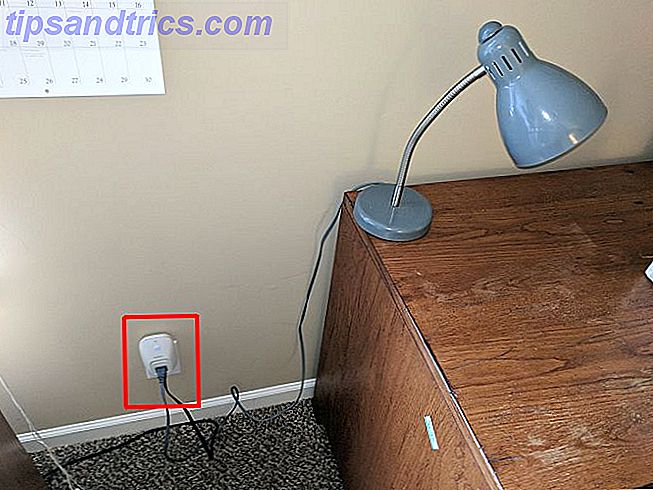
Alles samenvoegen
Het gebruik van IFTTT voor auomation kan soms wisselvallig zijn. Bij veel draadloze camera's kun je camerahandelingen (zoals beweging of geluid) gebruiken om een IFTTT-trigger in te stellen. In het geval van D-Link werkt dit niet altijd. U kunt controleren of dit voor u werkt door de volgende stappen te volgen.
Optie voor wifi-trigger voor wifi # 1
Log in bij IFTTT, maak een nieuwe applet, zoek naar D-Link en kies de D-Link Connected Home Camera .
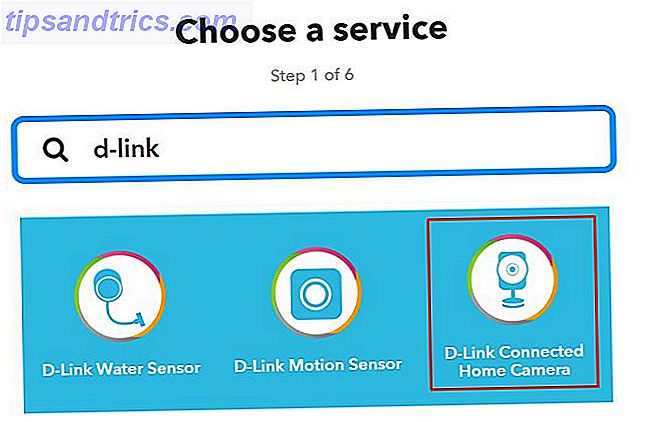
Kies de bewegingsdetectietrigger .
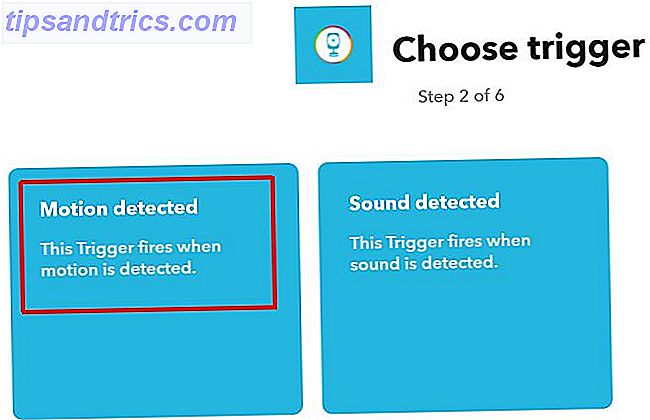
Kies je camera.
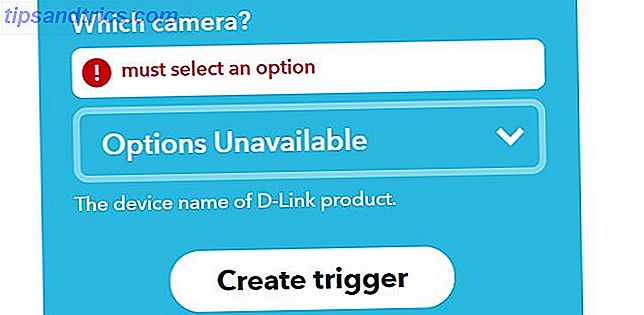
Als u hetzelfde probleem opmerkt dat ik hier zie (waar IFTTT uw cameranaam niet kan identificeren), kunt u in plaats daarvan de ingebouwde meldingsfunctie van de D-Link-camera gebruiken om een IFTTT-trigger in te stellen.
Optie voor wifi-trigger voor wifi # 2
Log in op je myDlink-account, selecteer de camera, ga naar instellingen en scrol omlaag naar de sectie Event Trigger-instellingen . Klik om bewegingsdetectie in te schakelen .
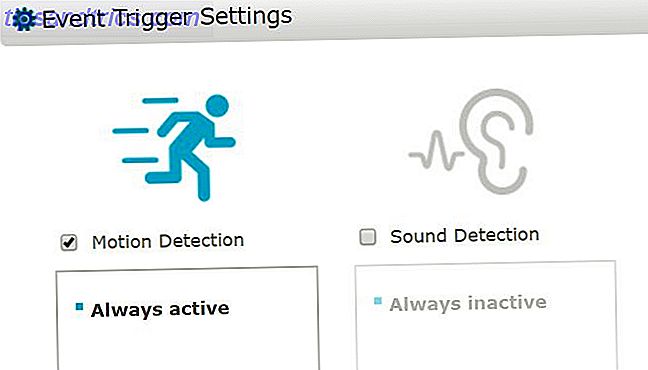
Blader omhoog naar het gedeelte Meldingen en selecteer Meldingen per e-mail inschakelen .
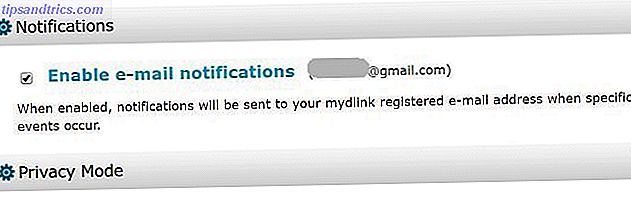
Inkomende meldingen hebben "Mail Alert: Motion Detected" in de hoofdtekst van de e-mail. Nu kunt u een IFFF-trigger maken voor inkomende e-mails met die tekst in het hoofdgedeelte. U gebruikt de nieuwe e-mail in de inbox van de zoektrigger.
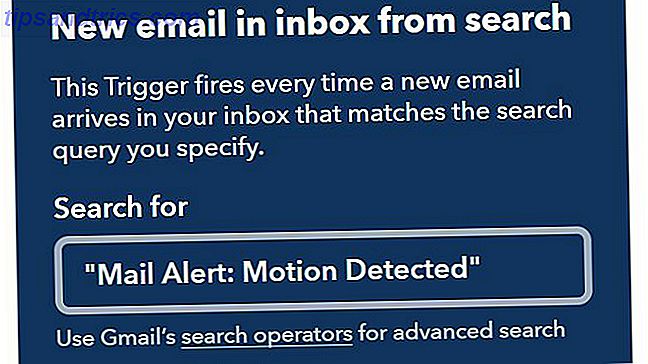
Welke IFTTT-benadering u ook neemt om bewegingsdetectie uit te schakelen, u bent nu klaar om de acties te maken waarmee uw kantoorgadgets die zijn aangesloten op de slimme stekkers worden ingeschakeld.
Zoek in IFTTT naar "wemo" en kies de actie "Inschakelen".
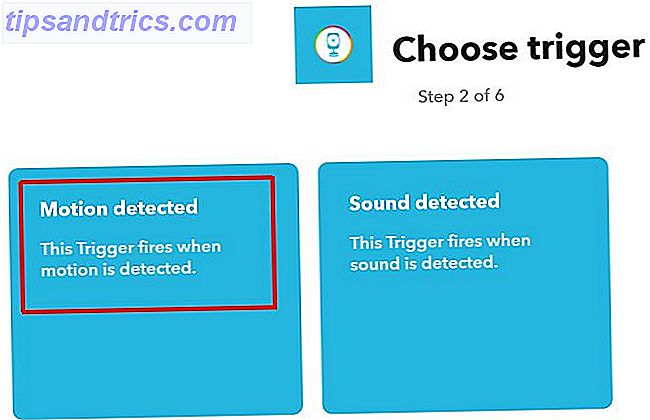
Er is een optie om uw WeMo-switch in en uit te schakelen, en veel mensen denken dat dit de beste optie is. Dat is het niet.
Onthoud dat deze actie elke keer zal plaatsvinden als er beweging wordt gedetecteerd. Als je schakelt, werkt het zoals verwacht als je de enige persoon in huis bent. Je zou op kantoor lopen en de lichten zouden aan gaan. Je zou vertrekken en ze zouden uitschakelen. Als je echter naar binnen loopt en ze inschakelen en dan komt er iemand anders achter je aan, dan gaan de lichten uit. Dat is niet erg handig.
2. Lichten automatisch uitschakelen in een leeg kantoor
Net zoals het automatiseren van uw verlichting wanneer u de kamer binnenkomt, is het ook handig om de lichten uit te doen wanneer u weggaat.
Waarom het nuttig is
De lichten uitschakelen in kamers die u niet gebruikt, is een van de meest effectieve manieren om energie te besparen. Het enige probleem is dat bewegingsdetectietechnologie in moderne camers niet kan weten of u een kamer betreedt of verlaat. Daarom moet de aanpak voor deze automatisering verschillend zijn. In dit scenario gaat u bewegingsdetectie instellen
Wat je moet kopen
Voor deze automatisering heeft u één Wi-Fi-camera nodig met bewegingsdetectiemogelijkheden. Je hebt ook voldoende slimme stekkers nodig voor alle lampen in het kantoor dat je wilt bedienen. Houd er rekening mee dat u wat geld kunt besparen: bedien meerdere lampen door een stekkerdoos in de smartstekker te steken en sluit vervolgens alle lichten aan die u op die stekkerdoos wilt in- of uitschakelen.
Omdat deze automatisering wat geavanceerder is (u waarschuwt u in het afgelopen uur dat er geen e-mail voor bewegingsdetectie is), moet u zich aanmelden voor een Zapier-account. Zapier heeft de mogelijkheid om een nieuw e-mailbericht te activeren wanneer een zoekopdracht naar verwachte e-mails niet wordt gevonden.
Hoe het in te stellen
In deze automatisering moet je je Wi-Fi-camera ergens in de kamer plaatsen waar hij alle beweging door de kamer kan zien.

Zorg er met behulp van de camerasoftware voor dat het beeld van de camera zoveel mogelijk van het kantoor bevat.
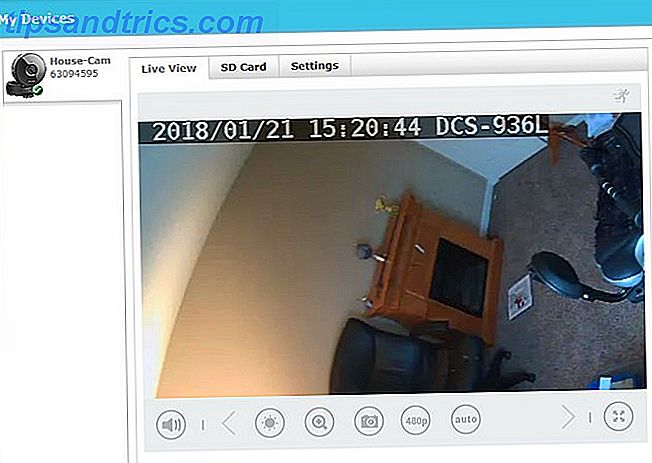
Zodra u tevreden bent dat de camera elk gedeelte van het kantoor bewaakt, is de volgende stap het instellen van e-mails voor bewegingsdetectie. Doe dit door de IFTTT-trigger en e-mailwaarschuwing van de camera-bewegingsdetectie in te stellen zoals beschreven in het eerste gedeelte van dit artikel.
Alles samenvoegen
Stel Zapier Schedule trigger in.
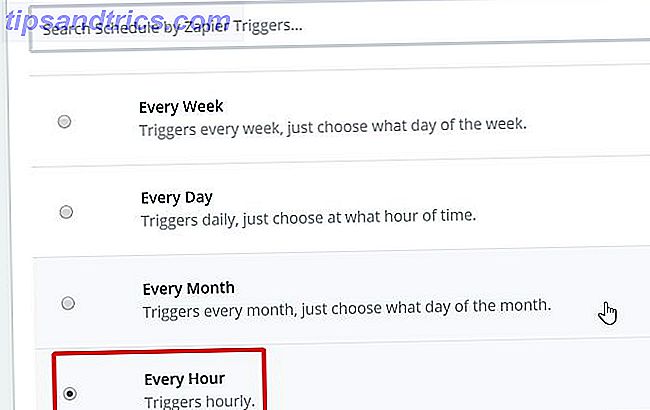
Zoek in Gmail naar bewegingsmeldingen. Selecteer Gmail-e-mail maken als deze nog niet bestaat?
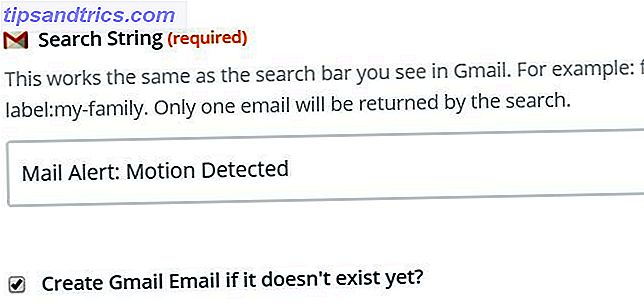
Formatteer de nieuwe e-mail op basis van het gevonden gebrek aan bewegingsdetectie. Noteer wat u hebt ingetypt voor de onderwerpregel. Je hebt het in de volgende paar stappen nodig.

Maak nu een nieuwe IFTTT-applet die wordt geactiveerd wanneer een e-mail binnenkomt wanneer Zapier ontdekt dat er geen beweging is gevonden. Hier typ je het exacte onderwerp van de inkomende Zapier-e-mail.
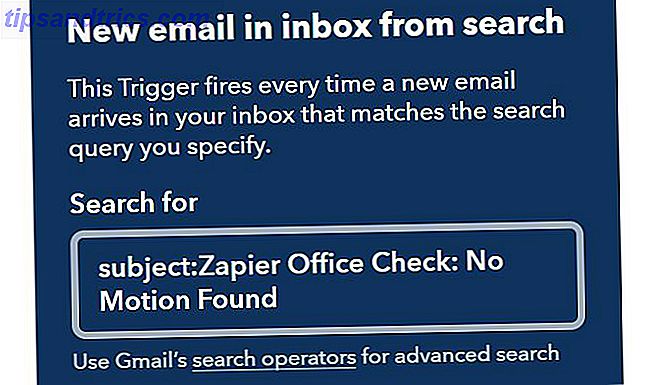
Voor de IFTTT-actie stelt u deze in om de WeMo smart-pluggen uit te schakelen die op alle lichten zijn aangesloten.
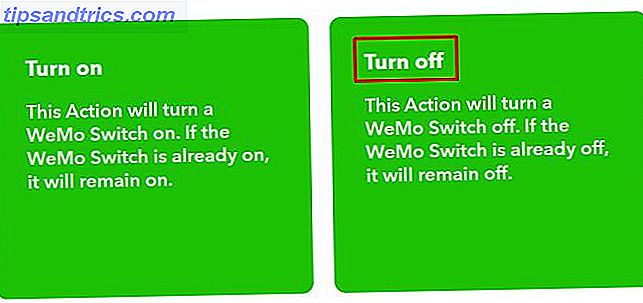
Nu zal Zapier uw inbox controleren op alle inkomende meldingen die u hebt ingesteld in de eerste automatisering in dit artikel.
Als Zapier geen beweging vindt die in uw kantoor is gedetecteerd, stuurt het een e-mailmelding waarin staat dat er geen beweging is gevonden in het afgelopen uur. Deze inkomende e-mail zal IFTTT activeren om al uw kantoorverlichting uit te schakelen.
3. Ontvang onderbrekingswaarschuwingen met mobiele locatie
Met deze automatisering kunt u een sms-melding ontvangen. Geen apps of gegevens vereist: 5 hulpprogramma's die u informeren met alleen sms Geen apps of gegevens vereist: 5 hulpprogramma's die u informeren met alleen sms U bent misschien vergeten dat sms bestaat, dankzij de veel Messenger-apps. Tekstberichten werken zonder gegevens, wat soms levensreddend kan zijn. Dit zijn de coolste tools om informatie over tekst te krijgen. Meer lezen als een familielid thuis is. De benadering die in deze automatisering wordt gebruikt, maakt gebruik van de IFTTT-locatieservice. U kunt dit toevoegen aan elke iPhone of Android die in uw gezin wordt gebruikt door de IFTTT-app op de telefoon te installeren.
Waarom het nuttig is
Er is niets erger dan je te concentreren op een project of een taak, alleen om te worden onderbroken door iemand die halverwege je kantoor binnenkomt. Maar als u een sms-waarschuwing kunt ontvangen voordat uw gezinslid thuiskomt, kunt u uw denkproces afronden voordat ze de deur binnenkomen.
Wat je moet kopen
Dit is een snelle en eenvoudige applicatie. Omdat IFTTT deze meldingen kan verwerken en omdat iedereen in uw gezin waarschijnlijk een smartphone bezit, hoeft u niets extra's te kopen.
Hoe het in te stellen
Nadat u de IFTTT-app aan elke telefoon in de familie heeft toegevoegd, bent u klaar om deze snelle en eenvoudige automatisering in te stellen.
Maak in IFTTT een nieuwe applet en kies locatie als trigger.
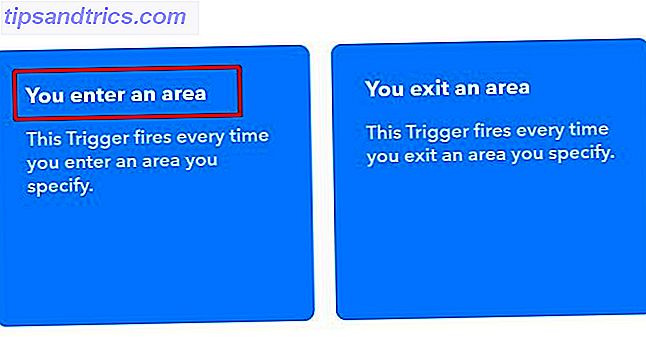
Selecteer de locatie van uw huis op de kaart.
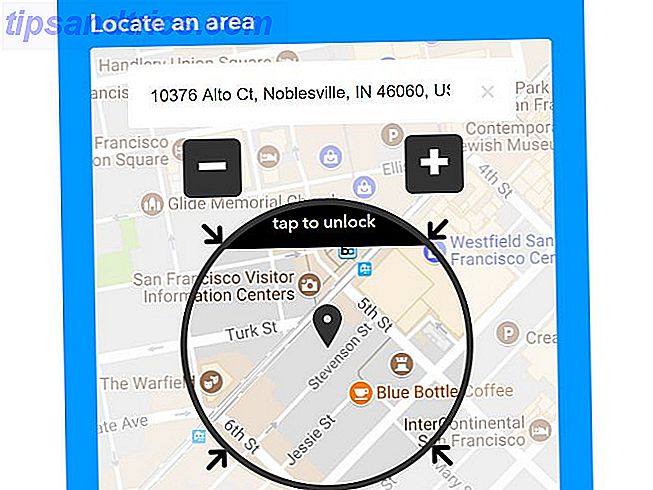
Kies Android SMS voor de actie.
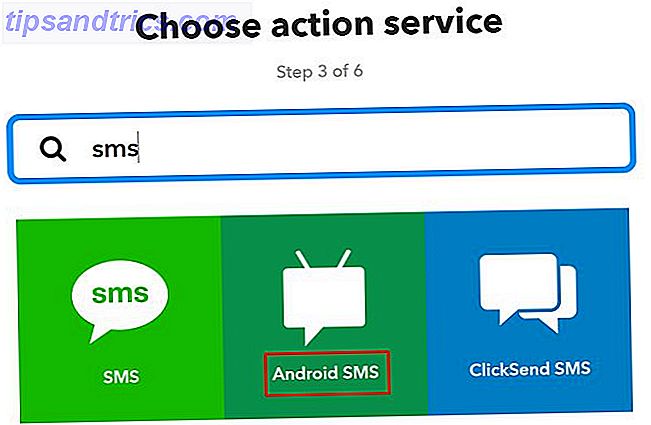
Configureer de app om uw telefoon het SMS-bericht te sturen.
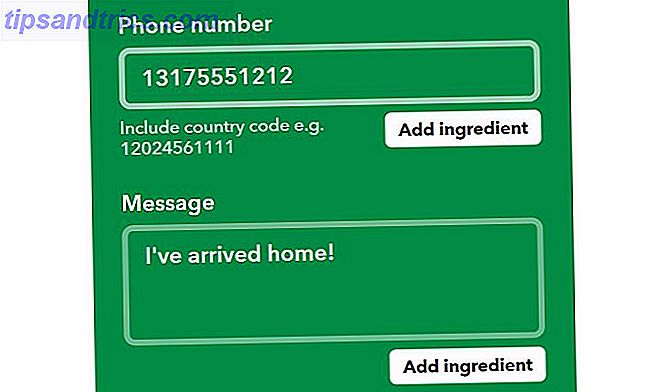
Maak een IFTTT-account voor elk lid van het gezin en stel dezelfde applet in voor hun account. Dat is alles wat er is.
4. Bedien uw kantoor vanaf uw computer
Het belangrijkste element van productief zijn, blijf gefocust op taken Gebruik de 80/20 Time Management Rule om uw taken te prioritiseren Gebruik de 80/20 Time Management Rule om uw taken te prioritiseren Hoe maximaliseert u uw tijd? Als je al prioriteiten stelt, delegeert en nog steeds moeite hebt om alles gedaan te krijgen, moet je de 80/20-regel proberen, ook bekend als Pareto-principe. Lees verder . Elke kleine actie die je geest wegleidt van je werk draagt alleen maar bij tot uitstel. Stop uitstelgedrag op zijn sporen met 5 bewezen hersenregels Stop uitstelgedrag in zijn sporen met 5 bewezen hersenregels Uitstel is er in alle vormen. Geloof het of niet, er zijn verschillende principes in psychologisch onderzoek die je kunnen helpen om uitstel in zijn sporen te stoppen! Lees meer en gemiste deadlines.
Waarom het nuttig is
Met deze automatisering kunt u snel lichten, tv's en schermen bedienen, of zelfs een geluidssysteem. Het gebruikt dezelfde benadering als geautomatiseerde lichten, maar de trigger voor deze automatisering komt van uw computer, in plaats van beweging.
Wat je moet kopen
Om apparaten in uw kantoor te bedienen, heeft u alleen maar nodig:
- Een slimme stekker voor elk apparaat (of een stekkerdoos aangesloten op een smartstekker).
- De Chrome Hash Button-extensie voor IFTTT-triggering vanaf uw bureaublad.
Hoe het in te stellen
De enige apparaten die u voor deze automatisering zult gebruiken, zijn slimme stekkers, dus u kunt ze instellen zoals beschreven in de eerste automatisering in dit artikel. Stel uw smart plugs in op uw Wi-Fi-huis volgens de instructies van de fabrikant en sluit uw verlichting, tv, entertainmentsysteem of iets anders aan dat u vanaf uw computer wilt bedienen.
Alles samenvoegen
De Chrome Hash Button-extensie is het belangrijkste element van deze automatisering. Hiermee kunt u elke applet in IFTTT activeren door op een knop in uw browser te klikken.
Zoek in IFTTT naar Webhooks en klik op de Webhooks-pagina op Instellingen . Noteer de URL die daar wordt verstrekt.

Maak een nieuwe applet, zoek naar Webhooks en klik erop en klik vervolgens op Een webverzoek ontvangen . Geef het een toepasselijke naam.
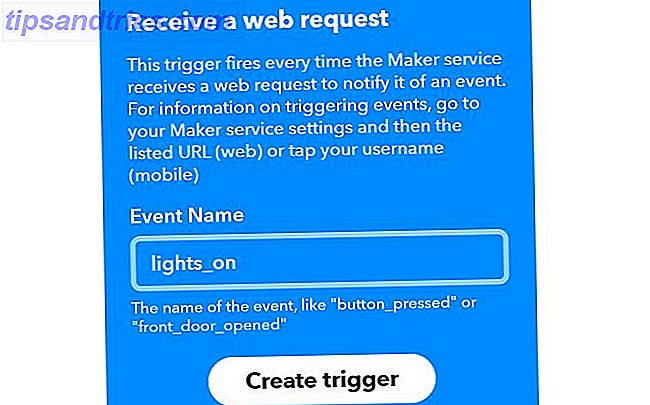
Kies in het actie (Dat) deel van de applet de smart plug die u wilt bedienen vanaf uw computer. Deze keer ga je de toggle-optie kiezen.
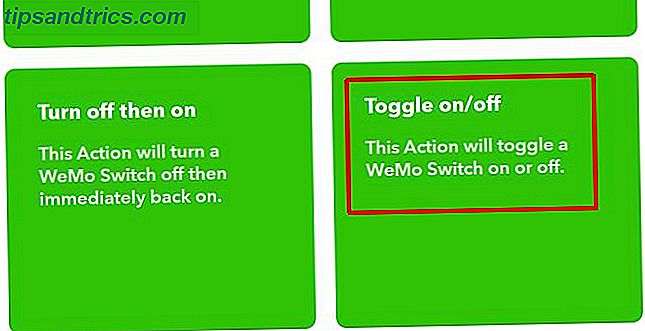
Klik vervolgens op het hash-pictogram in uw Chrome-browser (installeer het nu als u het nog niet hebt geïnstalleerd).
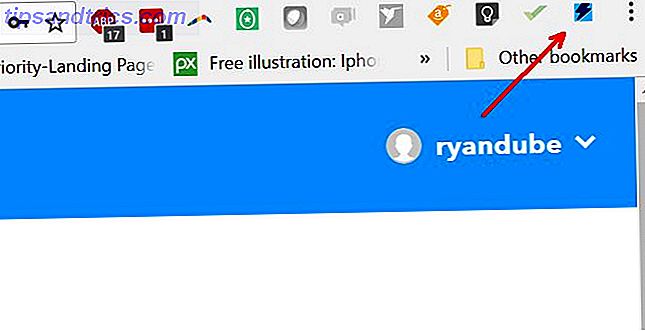
Klik op Ik heb sleutel & Gebeurtenisnaam . Typ vervolgens een unieke naam voor de trigger en plak de URL-sleutel die u van boven hebt gekopieerd.
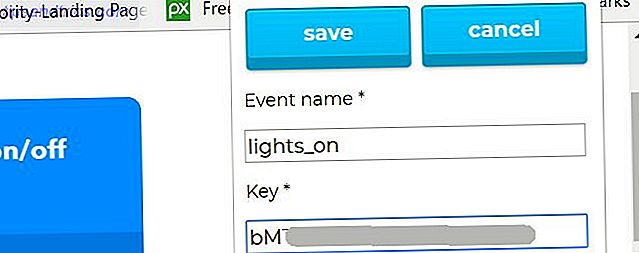
Als u klaar bent, heeft u een knop in uw browser die u kunt gebruiken om de IFTTT-applet te activeren.
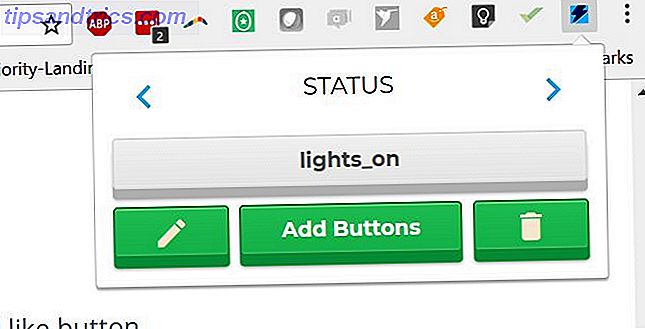
Nu hoeft u alleen nog de WeMo-schakelaar aan te doen die uw lichten bedient. Klik op het pictogram Hash in uw browser en klik op de knop "lights_on".
Het enige wat u hoeft te doen om uw tv of uw entertainmentsysteem te bedienen, is een nieuwe knop te maken en deze te koppelen aan de slimme switch waarop het apparaat is aangesloten.
5. Bestuur uw kantoor met uw stem
Het bedienen van apparaten in uw kantoor met alleen uw stem klinkt alsof het een van de meer gecompliceerde automatiseringen is die u kunt afleggen, maar het is eigenlijk een van de gemakkelijkste.
Waarom het nuttig is
Als je op een computer werkt, is de kans heel goed dat je beide handen nodig hebt om te blijven werken. Als je een Alexa- of Google-assistent hebt 9 Great Third Party Amazon Alexa en Google Assistant Smart Speakers 9 geweldige Amazon Alexa en Google Assistant Smart Speakers van derde partijen Op zoek naar een slimme luidspreker? Het is niet nodig om bij de grote merken te blijven, met de functionaliteit, het uiterlijk en de prijs van deze fantastische intelligente luidsprekers van derden voor Amazon Alexa en Google Assistant. Meer lezen, je hoeft niet eens je handen te gebruiken. Zeg gewoon 'Alexa' of 'Hey Google' en je bent klaar om je triggeropdracht te starten. Laten we eens kijken hoe u uw kantoortelevisie met uw stem zou inschakelen.
Wat je moet kopen
- Google Assistent is gratis. Installeer het gewoon op je telefoon als je het nog niet hebt.
- IFTTT-account
- Een slimme stekker voor elk apparaat (of een stekkerdoos aangesloten op een slimme stekker)
Hoe het in te stellen
Zoek voordat je aan de slag gaat naar Google Assistent op IFTTT en koppel deze aan je Google-account. Zodra u dat doet, bent u klaar om uw eerste automatisering voor tv-spraakbesturing te maken.
Maak een nieuwe applet, kies Google-assistent als trigger en kies Een eenvoudige zin zeggen .
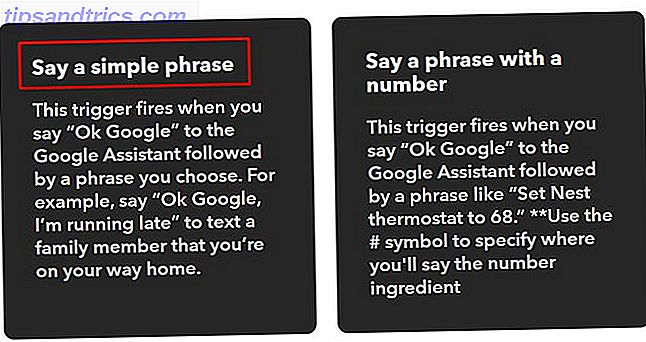
Beschrijf wat u wilt zeggen om de kantoor-tv in te schakelen.
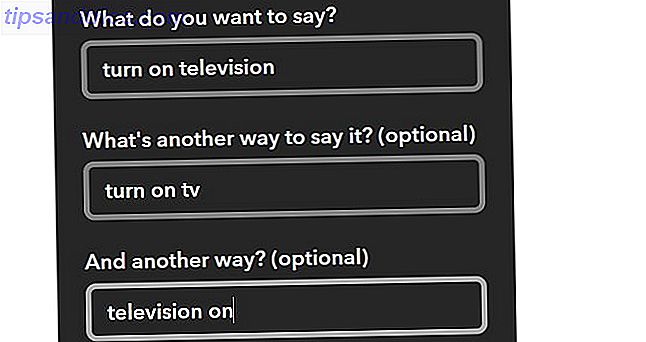
Selecteer voor de actie de slimme WeMo-switch en kies de actie Inschakelen.
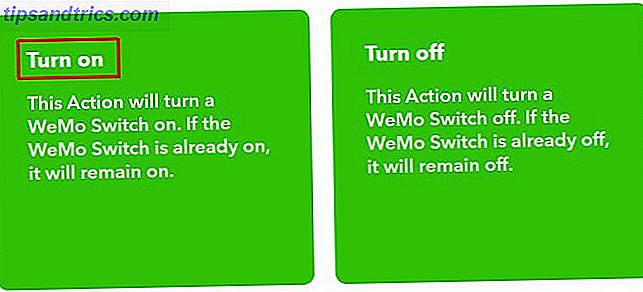
Dat is alles wat er is. Als u een opdracht wilt maken zodat u de tv kunt uitschakelen, herhaalt u gewoon het bovenstaande proces met de opdracht "Uitschakelen".
Home Office-ideeën voor automatisering
De ideeën die in het bovenstaande artikel worden beschreven, zijn slechts enkele innovatieve manieren om automatisering te gebruiken om uw werkdag thuis te stroomlijnen. Een thuiskantoor moet een plaats van productiviteit zijn en het gebruik van deze tips zal uw werk zeker efficiënter maken.
Hebt u eigen automatiseringen voor uw thuiskantoor ontwikkeld? Deel uw eigen ideeën en tips in de opmerkingen hieronder.



